Blu-ray-ljud är känt för sin högtrohet, erbjuder ett betydande steg upp från vanliga DVD-skivor och till och med CD-skivor och ger människor en mer uppslukande och detaljerad lyssningsupplevelse. Så, många extraherar Blu-ray-ljud till FLAC-format för att njuta av den vackra musiken. Idag kommer vi att presentera dig för rip Blu-ray till FLAC på 3 effektiva sätt.

- Sätt 1. Konvertera Blu-ray-ljud till WAV med Blu-ray Master Free Blu-ray Ripper
- Sätt 2. Konvertera Blu-ray-ljud till WAV med Leawo Blu-ray Ripper
- Sätt 3. Konvertera Blu-ray-ljud till WAV med DVDFab Blu-ray Ripper
- Sätt 4. Konvertera Blu-ray-ljud till WAV med Blu-ray Master Picked Blu-ray Ripper
- Vanliga frågor om hur man ripper Blu-ray till WAV
Sätt 1. Konvertera Blu-ray-ljud till WAV med Blu-ray Master Free Blu-ray Ripper
Blu-ray Master Gratis Blu-ray Ripper är ett bra program för att konvertera din samling av Blu-ray till WAV-profiler. Du kan konvertera inte bara dina Blu-ray-skivor utan Blu-ray-mappar och ISO-filer. Den är väldigt lätt att använda, vilket gör den idealisk för förstagångsanvändare. Den tillhandahåller personliga inställningar för att justera WAV-parametrar, så att den kan passa dina olika behov. Till höger kan du se videoeffekterna med förhandsgranskningsfunktionen. Läs den här enkla guiden vi har för dig när du använder det här verktyget för att effektivt konvertera Blu-ray till WAV.
Gratis nedladdning
För Windows
Säker nedladdning
Gratis nedladdning
för macOS
Säker nedladdning
Steg 1. Ladda ner gratis Blu-ray Ripper på din enhet på dess officiella webbplats. Fortsätt med att installera den och se till att följa instruktionerna noggrant. Öppna verktyget snabbt efter att installationen är klar. Sätt i Blu-ray-skivan du kommer att extrahera på din dator och klicka sedan Ladda skiva för att importera filen.

Steg 2. När du har lagt till filen klickar du på Profil knappen på det nedre gränssnittet för att se tillgängliga ljud- och videoformat. Välj Förlustfritt ljud fliken och välj sedan WAV.
Notera: Det enkla sättet att hitta WAV-valet är att ange WAV i sökfältet.

Steg 3. När du har valt formatet du väljer klickar du på Konvertera för att börja konvertera din Blu-ray-video till WAV-format. Processen kommer att ta lite tid att slutföra. Stäng programmet när det är slut. Du kan också använda denna programvara för att rippa 3D Blu-ray till MKV.

Sätt 2. Konvertera Blu-ray-ljud till WAV med Leawo Blu-ray Ripper
Ett annat bra program för att konvertera din Blu-ray-video till WAV är Leawo Blu-ray Ripper. Det här verktyget är ett välkänt program för att rippa, konvertera och redigera ljud och video. Det kan extrahera ljud från dina Blu-ray-skivor, mappar och ISO-filer och konvertera ljud till WAV-format med lätthet. Om du inte är nöjd med den tillhandahållna WAV-profilen får du anpassa parametrarna för att möta dina behov, inklusive Bitrate, Sample Rate och Channel. Det är enkelt att använda och helt säkert att köra på din dator. Följ snabbguiden för att använda det här verktyget för att extrahera ljud från din Blu-ray och konvertera till olika format.
Steg 1. Ladda ner programmet Leawo Blu-ray Ripper på din PC. Installera det och kör sedan programmet. Ladda Blu-ray-skivan på din dator som du vill extrahera. Klick Lägg till Blu-ray för att importera Blu-ray-filerna till programmet.

Steg 2. Klicka på rullgardinsmenyn för Utdataprofil, Klicka sedan Förändra för att starta gränssnittsfönstret för ljud- och videoformat. Knacka Vanligt ljud, och välj sedan WAV-ljud formatera.
Notera: För att anpassa parametrarna kan du klicka Utdataprofil > Förändra för att komma in i gränssnittet.
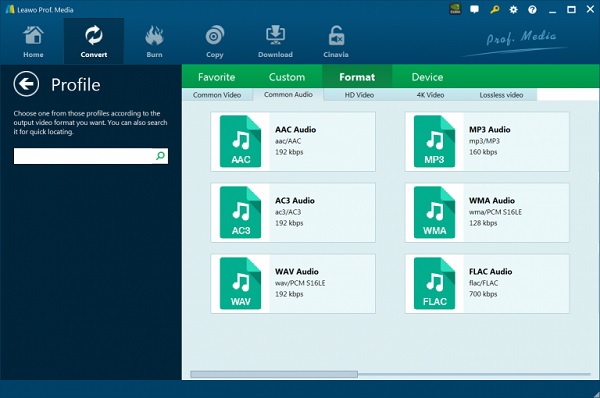
Steg 3. Klicka på den gröna Konvertera knappen för att öppna sidofältet där du ser alternativet för utdatamappen. Välja Hålla med och klicka Konvertera längst ner för att starta Blu-ray-konvertering. Du kan också använda det här verktyget som en Blu-ray till AVI-konverterare.

Sätt 3. Konvertera Blu-ray-ljud till WAV med DVDFab Blu-ray Ripper
DVDFab Blu-ray Ripper är ett av de bästa valen för att konvertera dina Blu-ray-videor till WAV-ljudformat. Det här verktyget är ett gratisprogram för Mac och Windows som låter dig extrahera Blu-ray-skivor, mappar och ISO-filer till WAV. Den har dekrypteringsförmågan att ta bort Blu-ray-skydd för att rippa Blu-ray till WAV. Detta program är säkert att använda och perfekt för nybörjare. Följ den enkla handledningen vi skapade för dig nedan för att använda detta Blu-ray-ljudkonverteringsprogram.
Steg 1. Ladda ner och installera DVDFab Ripper på ditt skrivbord. Sätt i en valfri Blu-ray-skiva som du vill extrahera ljud. Öppna programmet, välj Ripper område och klicka sedan +Lägg till källa för att importera Blu-ray-filen till skrivbordsappen.

Steg 2. Klick Välj Annan profil på profilvalsrutan, som leder dig till profilbiblioteket. Välj den Formatera fliken och klicka sedan på Hi-Fi-ljud och välj WAV formatera.

Steg 3. Välj önskad utdataplats där du vill spara ljudfilen och tryck sedan på den gröna Start för att börja rippa och konvertera din Blu-ray. Vänta några minuter tills processen är klar. Avsluta programmet när du är klar med det.

Väg 4. Konvertera Blu-ray-ljud till WAV med Blu-ray Master Picked Blu-ray Ripper
Blu-ray Master Blu-ray Ripper anses vara ett av de bästa valen för att ta bort AACS, BD+ och annat kopieringsskydd för att konvertera Blu-ray-ljud till WAV-format. Det är gratis att ladda ner programvara med ett utmärkt användargränssnitt avsett för nybörjare och proffs användare. Med det här verktyget kan du enkelt extrahera dina Blu-ray-ljudfiler till högupplösta ljudformat som WAV. Dessutom stöder den hårdvaruacceleration för snabbare rippningsprocesser. För att göra detta bättre är den 100% säker att använda och bevarar den ursprungliga kvaliteten.
Här är en enkel men detaljerad guide för att använda detta lovvärda verktyg för att konvertera Blu-ray till WAV.
Steg 1.För att ha verktyget på din PC måste du ladda ner det genom att trycka på Gratis nedladdning knappen vi sätter ovan. Installera programmet enligt instruktionerna som du fått. När det är installerat öppnar du programmet.
Steg 2.Sätt i Blu-ray-skivan på din dator som måste extraheras. På gränssnittet klickar du på nedåtpilen Ladda Blu-ray att importera antingen Blu-ray-skiva, Blu-ray-mapp, eller ISO-fil.
Notera: När du laddar Blu-ray kommer du att bli ombedd att välja från Huvudtitel och Fullständig titellista.

Steg 3.Välj det format du önskar genom att klicka på rullgardinsknappen Utmatningsformat. Ett nytt gränssnittsfönster visas på din skärm med alla tillgängliga format. Gå till Ljud, sök och tryck WAV, och välj den bästa tillgängliga kvaliteten.
Notera: Du kan klicka på kugghjulsikonen för att anpassa parametrarna, som Sample Rate och Channel.
Sätt 5. Vanliga frågor om hur man ripper Blu-ray till WAV
-
Vad är WAV-ljudformatet?
WAV står för Waveform Audio File Format, som IBM och Microsoft utvecklade. Det är ett förlustfritt ljudformat och är vanligtvis en okomprimerad fil som resulterar i fantastiska och tydliga ljudeffekter.
-
Vad är nackdelen med WAV framför MP3?
Nackdelen med WAV-formatet jämfört med MP3 är att det förbrukar mer data på din lagring, och de flesta appar och plattformar stöder det inte jämfört med MP3.
-
Kan du redigera en WAV-ljudfil?
Ja. Du kan redigera dina WAV-filer genom att trimma deras längd, justera volymen, lägga till effekter och andra redigeringar. Det är en fördel med WAV-filer då de är lättare att redigera jämfört med komprimerade filer.
Avslutar
Konverterar Blu-ray till WAV är väldigt enkelt så länge du använder rätt program. Ett kraftfullt program förenklar processen att rippa och konvertera alla Blu-ray-filer. Idag presenterar vi dig för de fyra kraftfulla sätten att extrahera Blu-ray-ljud till WAV. Blu-ray Master Free Blu-ray Ripper anses vara den bästa. Det är enkelt och kan extrahera ditt favorit Blu-ray-ljud och konvertera det till WAV för högkvalitativt ljud gratis. Du kan ladda ner och prova nu.
Mer läsning

